Corrección del error NDR "550 5.7.13" o "550 5.7.135" en Exchange Online
Es frustrante cuando se produce un error después de enviar un mensaje de correo electrónico. En este tema se describe lo que puede hacer si ve el código de error 550 5.7.13 o 550 5.7.135 en un informe de no entrega (también conocido como NDR, mensaje de devolución, notificación de estado de entrega o DSN). Verá esta notificación automatizada cuando el destinatario sea una carpeta pública configurada para rechazar mensajes de remitentes externos (remitentes de fuera de la organización).
| Tengo este mensaje de rebote. ¿Cómo se corrige este problema? | Soy administrador de correo electrónico. Cómo corregir este problema? |
Tengo este mensaje de rebote. ¿Cómo se corrige este problema?
Solo un administrador de correo electrónico de la organización del destinatario puede corregir este problema. Póngase en contacto con el administrador de correo electrónico y consulte esta información para que pueda intentar resolver el problema por usted.
Soy administrador de correo electrónico. Cómo corregir este problema?
Los dos métodos que permitirán al remitente externo enviar mensajes a la carpeta pública de la organización se describen en las secciones siguientes.
Para abrir el Centro de administración de Exchange (EAC), consulte Centro de administración de Exchange en Exchange Online.
Método 1: Permitir que todos los remitentes internos y externos envíen mensajes a esta carpeta pública
En nuevo EAC
Vaya a Carpetas>públicas Carpetas públicas.
Elija una carpeta pública de la lista y, a continuación, haga clic en Editar
 . Aparece la pantalla de propiedades de la carpeta pública.
. Aparece la pantalla de propiedades de la carpeta pública.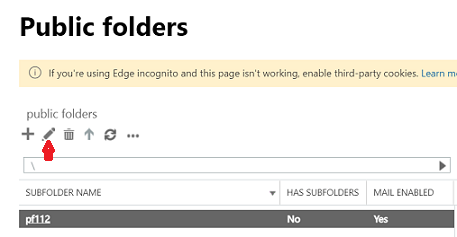
Haga clic en Configuración del flujo de correo.
En Restricciones de entrega de mensajes,>acepte mensajes de , realice las tareas siguientes:
Desactive la casilla Requerir que todos los remitentes estén autenticados.
Seleccione Todos los remitentes.
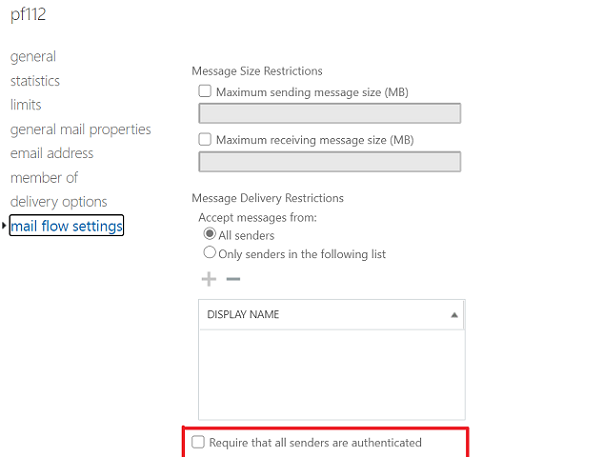
Haga clic en Save(Guardar).
En el EAC clásico
En el EAC clásico, vaya a Carpetas>públicas Carpetas> públicas Seleccione la carpeta pública de la lista y, a continuación, haga clic en Editar .

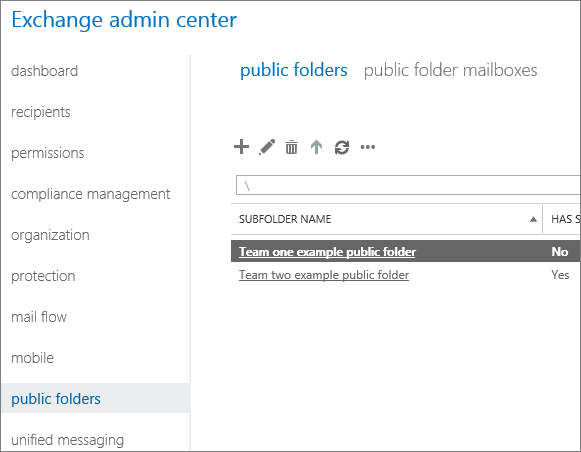
En el cuadro de diálogo propiedades de la carpeta pública que se abre, vaya a Configuración de flujo de correo y configure las siguientes opciones en la sección Aceptar mensajes desde :
Desactive la casilla Requerir que todos los remitentes estén autenticados.
Seleccione Todos los remitentes.
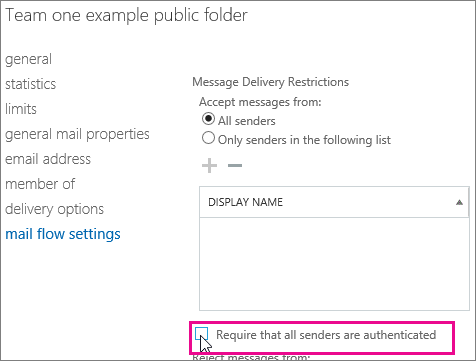
Haga clic en Save(Guardar).
Método 2: Usar la lista de remitentes permitidos de la carpeta pública
En lugar de permitir que todos los remitentes externos envíen mensajes a esta carpeta pública, puede usar la lista de remitentes permitidos de la carpeta pública para permitir de forma selectiva los mensajes de todos los remitentes internos y los remitentes externos especificados.
Notas:
Para agregar un remitente externo a la lista de remitentes permitidos de una carpeta pública, primero debe crear un contacto de correo o un usuario de correo para representar al remitente externo de la organización.
Para agregar todos los usuarios de la organización a la lista de remitentes permitidos de una carpeta pública, puede crear un grupo de distribución o un grupo de distribución dinámico que contenga a todos los usuarios de la organización. Después de crear este grupo, puede agregarlo a la lista de remitentes permitidos de la carpeta pública.
La lista de remitentes permitidos de la carpeta pública es diferente de la lista de remitentes permitidos de la organización para el correo no deseado que administra en el filtro correo no deseado de protección>en EAC.
Para configurar la lista de remitentes permitidos de la carpeta pública, abra el EAC para realizar los pasos siguientes:
En nuevo EAC
Vaya a Carpetas>públicas Carpetas públicas.
Elija una carpeta pública de la lista y, a continuación, haga clic en Editar
 . Aparece la pantalla de propiedades de la carpeta pública.
. Aparece la pantalla de propiedades de la carpeta pública.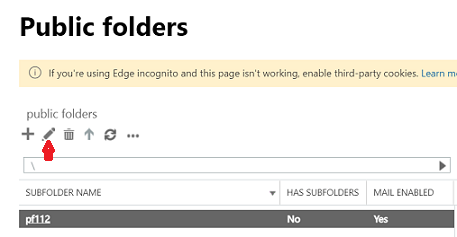
En Restricciones de entrega de mensajes,>acepte mensajes de , realice las tareas siguientes:
Desactive la casilla Requerir que todos los remitentes estén autenticados.
Seleccione Solo remitentes en la lista siguiente y, a continuación, haga clic en +.
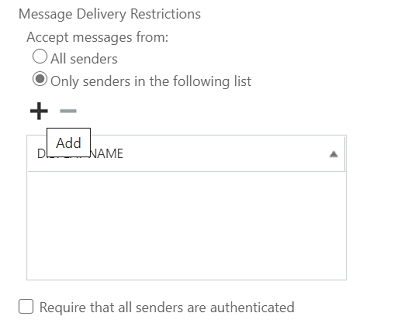
Aparece la pantalla Seleccionar miembros .
Active las casillas de los remitentes externos específicos y el grupo todos los usuarios internos que desea agregar a la lista de remitentes.
Haga clic en Agregar.
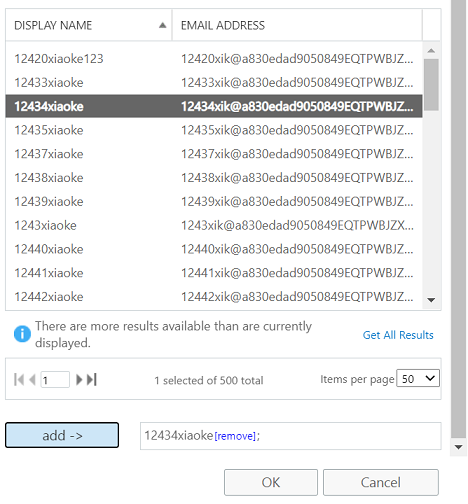
Cuando haya terminado, haga clic en Aceptar.
Haga clic en Save(Guardar).
En el EAC clásico
En el EAC clásico, vaya a Carpetas>públicas Carpetas> públicas Seleccione la carpeta pública de la lista y, a continuación, haga clic en Editar .

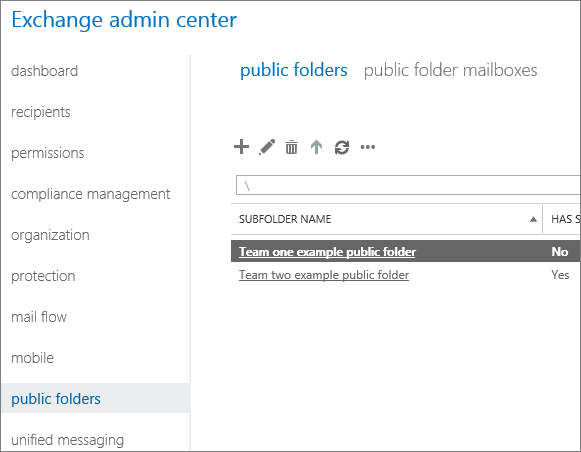
En el cuadro de diálogo propiedades de la carpeta pública que se abre, vaya a Configuración de flujo de correo y configure las siguientes opciones en la sección Aceptar mensajes desde :
Desactive la casilla Requerir que todos los remitentes estén autenticados.
Seleccione Solo remitentes en la lista siguiente y, a continuación, haga clic en Agregar
 . En el cuadro de diálogo Seleccionar miembros que se abre, seleccione los remitentes externos y el grupo "todos los usuarios internos".
. En el cuadro de diálogo Seleccionar miembros que se abre, seleccione los remitentes externos y el grupo "todos los usuarios internos".Agregue los remitentes externos y el grupo "todos los usuarios internos" a la lista de remitentes permitidos.
Cuando haya terminado, haga clic en Aceptar.
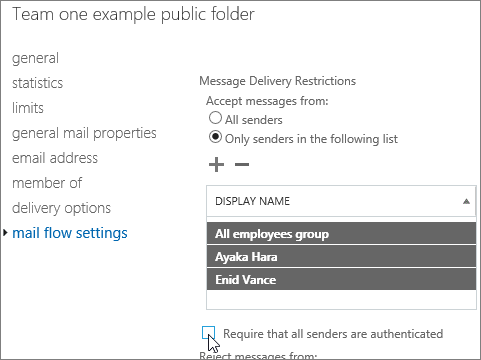
Haga clic en Save(Guardar).
¿Necesita ayuda con el código de error 550 5.7.13 o 550 5.7.135?
Consulte también
Informes de no entrega de correo electrónico en Exchange Online